В наше время люди все больше и больше зависят от интернета для работы, учебы и развлечений. Интернет подключен к нашим домашним компьютерам, ноутбукам и планшетам, и кажется, что без него мы не можем дышать. Однако, что делать, когда находишься вне дома или в месте, где нет доступа к Wi-Fi? В этой ситуации на помощь приходит возможность раздать интернет с мобильного телефона на ноутбук.
Раздача интернета с телефона на ноутбук - это процесс, с помощью которого можно подключить свой ноутбук к интернету, используя мобильный интернет. Для этого потребуется активировать функцию "раздача Wi-Fi" на своем телефоне. Подключение к интернету через телефон может быть полезно во многих ситуациях - например, если вы находитесь в поездке, в кафе или в офисе, где Wi-Fi ограничен или отсутствует. Также это может быть полезно для тех, кто работает удаленно или учится дистанционно и нуждается в стабильном интернет-соединении.
Однако, стоит учитывать, что раздача интернета с телефона на ноутбук может использовать большой объем трафика, что может привести к дополнительным расходам за использование мобильного интернета. Кроме того, скорость интернета через телефон может быть ниже, чем через обычное подключение Wi-Fi. Тем не менее, раздача интернета с мобильного телефона на ноутбук - это удобный способ оставаться подключенным к интернету в любом месте и в любое время.
Как подключить интернет с телефона на ноутбук

Чтобы подключить интернет с телефона на ноутбук, вам понадобится функция "Мобильная точка доступа" или "Персональный режим горячей точки" на вашем смартфоне. Эта функция позволяет превратить ваш телефон в роутер и делиться интернетом с другими устройствами, включая ноутбук.
Для начала, убедитесь, что на вашем телефоне включена функция "Мобильная точка доступа" или "Персональный режим горячей точки". Эту функцию можно найти в настройках вашего телефона, обычно в разделе "Сеть и интернет" или "Подключение и общение".
После того, как вы включили функцию "Мобильная точка доступа" или "Персональный режим горячей точки", настройте параметры своей сети. Вы можете выбрать имя сети (SSID) и пароль, чтобы защитить вашу сеть от несанкционированного доступа.
Теперь, на вашем ноутбуке, найдите доступные Wi-Fi сети и выберите вашу мобильную точку доступа в списке. Введите пароль, если у вас есть защита сети.
После успешного подключения, ваш ноутбук будет использовать интернет с вашего телефона. Вы можете проверить подключение, открыв веб-браузер и загрузив любую страницу.
Обратите внимание, что использование функции "Мобильная точка доступа" или "Персональный режим горячей точки" может потреблять больше энергии батареи на вашем телефоне. Кроме того, ваш оператор мобильной связи может взимать дополнительную плату за использование этой функции или включенные данные в вашем тарифном плане.
Теперь у вас есть доступ к интернету на вашем ноутбуке, используя интернет с вашего телефона. Это удобно, если у вас нет доступа к Wi-Fi или другим источникам интернета.
Необходимые условия и возможности

Чтобы раздать интернет с телефона на ноутбук, необходимо выполнение следующих условий:
| 1. | Установленное на телефоне приложение для создания точки доступа (Tethering). |
| 2. | Активирован мобильный интернет на телефоне через оператора сотовой связи. |
| 3. | Функция Wi-Fi должна быть включена как на телефоне, так и на ноутбуке. |
| 4. | Поддержка Wi-Fi технологии на ноутбуке и встроенного модуля Wi-Fi на телефоне. |
Если все условия выполнены, можно приступать к созданию точки доступа на телефоне и подключению ноутбука к этой точке. После подключения ноутбука к созданной точке доступа, интернет с телефона будет раздаваться на ноутбук.
Подключение через USB-кабель
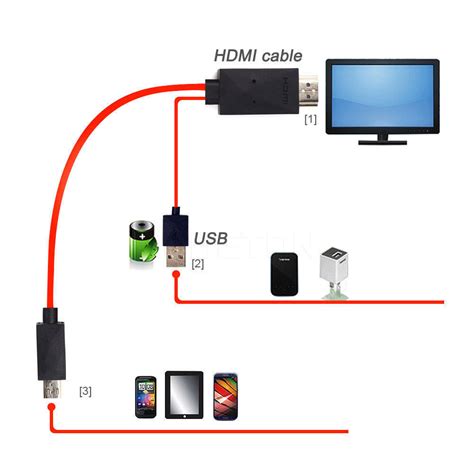
Если ваш телефон имеет функцию USB-тетеринга, то передача интернета на ноутбук через USB-кабель становится возможной. Для этого необходимо выполнить несколько простых действий.
1. Убедитесь, что на вашем телефоне включена функция USB-тетеринга. Обычно эта опция находится в настройках сети или беспроводные соединения. Если опции нет или она отключена, вам может потребоваться обратиться в службу поддержки оператора связи для активации этой функции.
2. Подключите свой телефон к ноутбуку с помощью USB-кабеля. Убедитесь, что кабель подключен к порту USB на ноутбуке и USB-порту на телефоне.
3. Когда телефон подключен к ноутбуку, на некоторых устройствах может появиться всплывающее окно с вопросом о способе подключения (зарядка, передача файлов и т. д.). Выберите опцию "USB-тетеринг" или "Только передача данных".
4. После того, как телефон успешно подключен к ноутбуку, вы можете открыть настройки сети на ноутбуке и выбрать подключение через USB в качестве источника интернета. Обычно это делается в разделе "Сеть и интернет" или "Сетевые настройки".
5. Подключившись к интернету через телефон, вы можете использовать его в качестве источника интернета для ноутбука и наслаждаться быстрым и стабильным соединением, где бы вы ни находились.
Важно отметить, что подключение интернета через USB-кабель может потребовать установки драйверов на ноутбук. В большинстве случаев операционная система сама установит необходимые драйверы при подключении телефона, но если этого не произошло, вы можете скачать драйверы с сайта производителя вашего телефона.
| Преимущества | Недостатки |
|---|---|
| Простота настройки | Ограниченная длина кабеля |
| Стабильное соединение | Телефон может разряжаться при активном использовании |
| Быстрый доступ к интернету | Ограниченный трафик вашего мобильного интернета |
Подключение через USB-кабель может быть удобным и надежным способом использования интернета на ноутбуке, особенно если вам необходимо быстро подключиться к сети в пути или в случае отсутствия Wi-Fi сети. Однако, не забывайте ограничения, связанные с емкостью батареи телефона и использованием вашего мобильного интернет-трафика.
Подключение через Wi-Fi

Если у вас есть смартфон с доступом в интернет по Wi-Fi, вы можете раздать этот интернет на ноутбук также через Wi-Fi.
Для этого необходимо выполнить следующие шаги:
- На вашем смартфоне откройте раздел настроек и найдите пункт "Беспроводные сети" или "Wi-Fi".
- В этом разделе активируйте функцию Wi-Fi, нажав на соответствующий переключатель.
- После активации Wi-Fi, вам нужно будет настроить точку доступа.
- Выберите пункт меню "Настройки точки доступа" или "Настроить точку доступа".
- В настройках точки доступа установите имя сети (SSID) и пароль для подключения.
- Сохраните внесенные изменения, а затем перейдите на ноутбук.
- На ноутбуке найдите доступные Wi-Fi сети и выберите созданную вами точку доступа.
- Введите пароль для подключения к сети.
- После успешного подключения, интернет с вашего смартфона будет раздаваться на ноутбуке через Wi-Fi.
Обратите внимание, что в настройках точки доступа также может быть возможность задать безопасность сети. Рекомендуется использовать тип защиты WPA2-PSK или WPA3-PSK, чтобы предотвратить несанкционированный доступ к вашей сети.
Ограничения и возможные проблемы
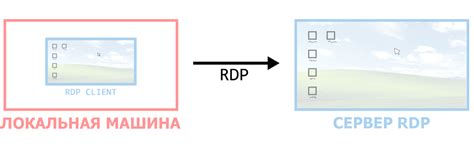
- Ограничение скорости интернета: при использовании телефона в качестве точки доступа, скорость передачи данных может быть ограничена оператором связи. В результате, скорость интернета на подключенном ноутбуке может быть ниже, чем при использовании прямого подключения к Wi-Fi или проводной сети.
- Ограничение трафика: мобильный интернет может быть ограничен по объему передаваемых данных. Если вы используете телефон в качестве точки доступа на постоянной основе, лимиты трафика могут быть быстро исчерпаны, что может привести к дополнительным расходам или замедлению скорости.
- Расход энергии: использование телефона в качестве точки доступа требует дополнительных ресурсов аккумулятора. Если вы планируете использовать телефон в течение длительного времени в режиме точки доступа, может потребоваться подключение к зарядному устройству.
- Необходимость проверки совместимости: не все телефоны поддерживают функцию создания точки доступа Wi-Fi. Перед попыткой подключения ноутбука к телефону, убедитесь, что ваш телефон обладает такой возможностью или обратитесь к руководству пользователя.
- Соединение может быть нестабильным: мобильный интернет может иметь более низкую степень стабильности, чем обычное Wi-Fi соединение, особенно если вы находитесь в удаленной или плохо покрытой зоне. Это может вызывать проблемы с подключением к интернету или с постоянным отключением.



